|
|
Windows 8 / 8.1でスリープから復帰後インターネットに接続できない場合の対処方法 | ||
Windows 8 / 8.1でスリープから復帰後インターネットに接続できない場合の対処方法 |
|
Q&A番号:014922 更新日:2023/07/07 |
 | Windows 8 / 8.1で、スリープから復帰後インターネットに接続できない場合の対処方法について教えてください。 |
 | Windows 8 / 8.1の省電力機能により、スリープ時にネットワークアダプターの電源がOFFになることで、インターネットに接続できなくなる場合があります。 |
はじめに
Windows 8 / 8.1では、スリープ時、電源の節約のためにネットワークアダプターがOFFになるように設定されています。
そのため、スリープから復帰した際、インターネットに接続できなくなっている場合があります。
ご使用のネットワークアダプターの設定を変更し、スリープ時にネットワークアダプターの電源をOFFにしないようにすることで現象が改善するか確認してください。
※ なお、再起動やシャットダウンして電源を入れた場合には問題なくインターネットに接続できます。
操作手順
Windows 8 / 8.1でスリープ時にネットワークアダプターの電源をOFFにしないように設定するには、以下の操作手順を行ってください。
※ ここではWindows 8の画面で案内していますが、Windows 8.1でも同様の操作が行えます。
「Windows」キーを押しながら「X」キーを押し、表示された一覧から「コントロールパネル」をクリックします。
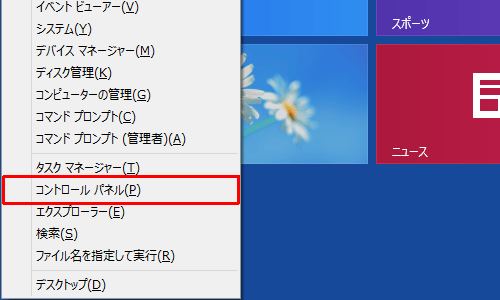
「コントロールパネル」が表示されます。
「表示方法」が「カテゴリ」になっていることを確認し、「システムとセキュリティ」をクリックします。
※ 表示方法がアイコンの場合は「システム」をクリックし、手順4に進みます。
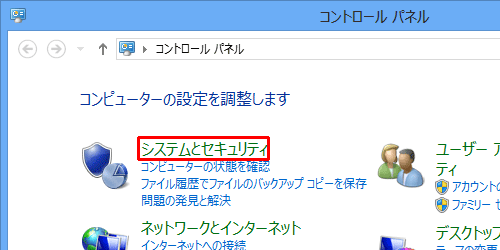
「システムとセキュリティ」が表示されます。
「システム」をクリックします。
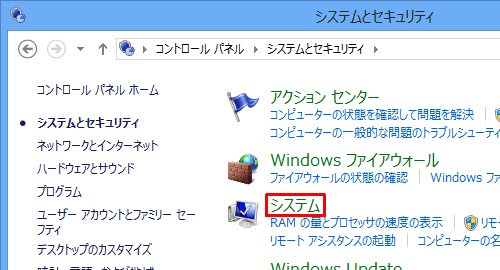
「システム」が表示されます。
「デバイスマネージャー」をクリックします。
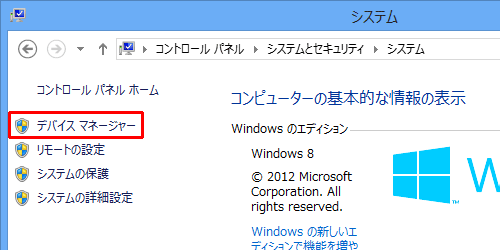
「デバイスマネージャー」が表示されます。
「ネットワークアダプター」の左側にある「 」をクリックし、ネットワークアダプターの一覧を表示します。
」をクリックし、ネットワークアダプターの一覧を表示します。
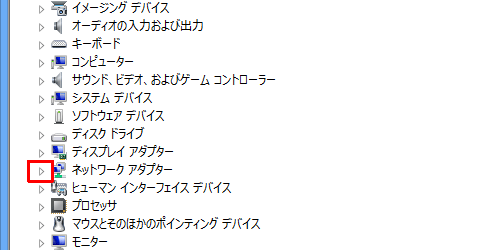
該当するネットワークアダプターの上で右クリックし、表示された一覧から「プロパティ」をクリックします。
※ ご使用の製品によってネットワークアダプターの名称は異なります。ユーザーマニュアルやカタログ等を参照し、ご使用のネットワークアダプターを確認してください。
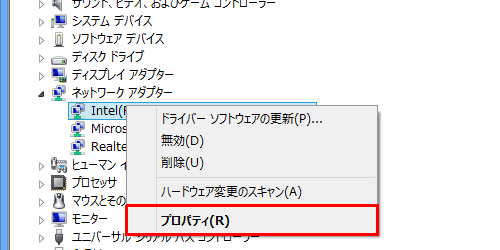
「(選択したネットワークアダプター名)のプロパティ」が表示されます。
「電源の管理」タブをクリックし、「電力の節約のために、コンピューターでこのデバイスの電源をオフにできるようにする」のチェックを外して、「OK」をクリックします。
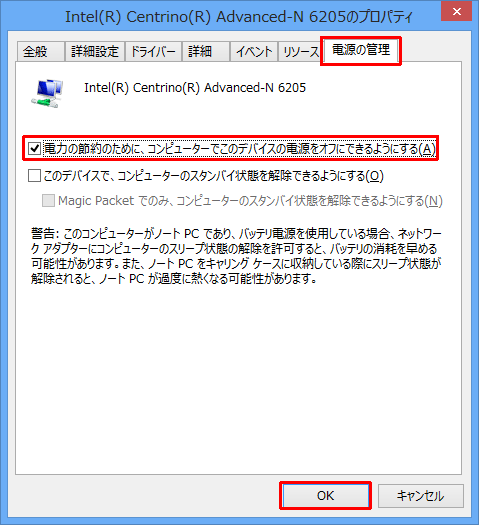
以上で操作完了です。
スリープから復帰後、インターネットに接続できるか確認してください。
このQ&Aに出てきた用語
|
|
|


 スリープから復帰後インターネットに接続できない場合の対処方法
スリープから復帰後インターネットに接続できない場合の対処方法








